Cómo usar las funciones Sustituir y Reemplazar en Excel
La función Sustituir(Substitute) en Microsoft Excel reemplaza un texto específico en una cadena de texto con un texto diferente. La función Reemplazar(Replace) reemplaza parte de una cadena de texto según la cantidad de caracteres que especifique con una cadena de texto diferente. Reemplaza el carácter especificado por ubicación. En este tutorial, explicaremos cómo usar la función Sustituir y Reemplazar(Replace) en Excel .
La fórmula de la función Sustituir(Substitute) es:
Substitute (text,old_text,new_text,[instance_ num])
La fórmula para la función Reemplazar(Replace) es:
Replace (old_text, start_num, num_chars, new_text)
Sintaxis de las funciones Sustituir (Replace Functions)y(Substitute) Reemplazar
función sustituta
- Texto(Text) : el texto(Text) o la celda en la que desea sustituir los caracteres. Requerido.
- Old_text : el texto(Text) que desea reemplazar. Requerido
- New_text : el texto con el que desea reemplazar el old_text. Requerido.
- (Instance_ num)Número_de_instancia(Text) : Especifica qué Texto_antiguo desea reemplazar con el Texto_nuevo(Text) . Opcional(Optional) _
Función de reemplazo
- Old_text : El texto que desea reemplazar. Requerido(Required) _
- Start_num : la posición del carácter que desea reemplazar en el texto anterior.
- Num_chars : el número de caracteres en el texto_antiguo que desea reemplazar con el texto_nuevo.
- New_text : El texto que reemplazará los caracteres en el old_text.
Cómo usar la función Sustituir(Substitute) en Excel
Abra Microsoft Excel .
Cree una tabla o use una tabla existente.
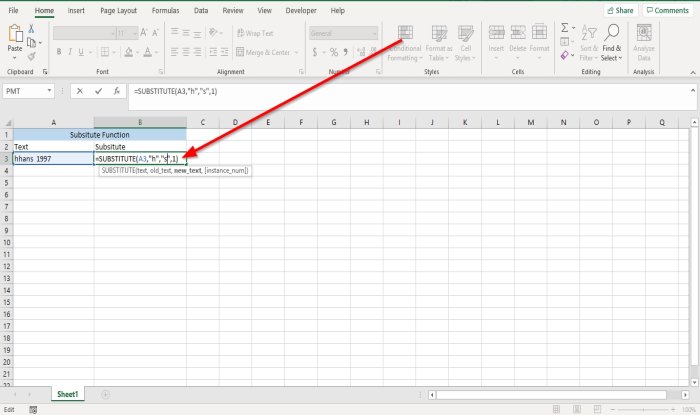
En este tutorial, tenemos el texto ' hhans 1997 ' en la columna de texto; queremos sustituir la ' h ' por una ' s '.
Haga clic(Click) en la celda donde desea colocar el resultado.
Escriba Cell = Substitute , luego paréntesis.
Dentro del corchete escriba A3 , esta es la celda que contiene el Texto(Text) . Luego coma.
Luego escriba Old_text , que es " h ". Luego coma.
Luego agregaremos el New_text , que es " s " porque queremos sustituir la " h " por " s ".
Agregaremos Instance_num , que especifica en qué ubicación del texto queremos sustituir la letra; la ' h ' es la primera letra, ingresaremos Instance_num como uno(one) .
Debería ser así: =SUBSTITUTE(A3,”h”,”s”,1 )
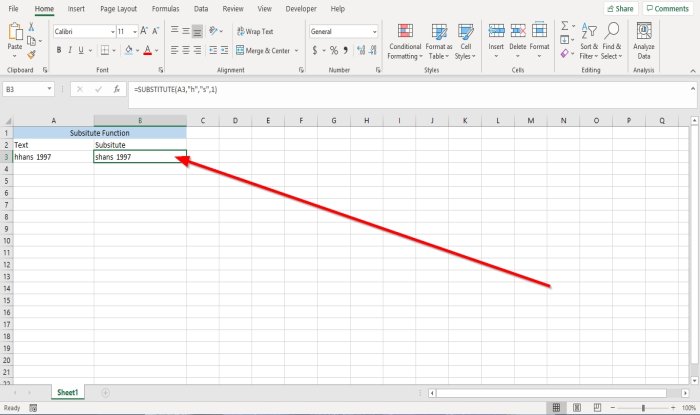
Luego presione la tecla Enter para ver los resultados.
Hay otros dos métodos para usar la función Sustituir(Substitute) .
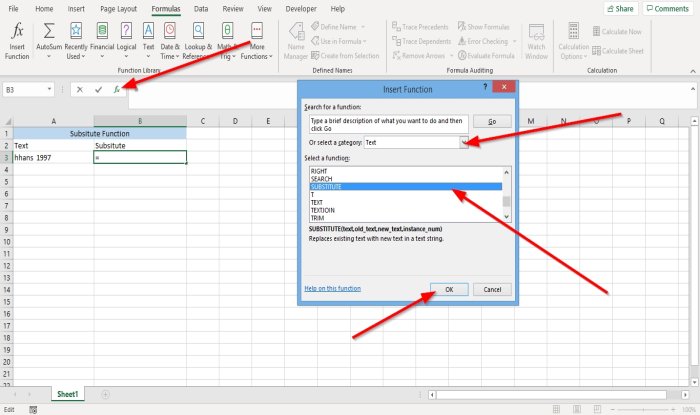
El primer método es hacer clic en fx en la parte superior de la hoja de trabajo a la izquierda.
Aparecerá un cuadro de diálogo Insertar función ,(Insert Function)
Dentro del cuadro de diálogo, en la sección Categoría(Category) , haga clic en la flecha desplegable y seleccione Texto(Text) .
A continuación, seleccione Función de sustitución(Substitute) .
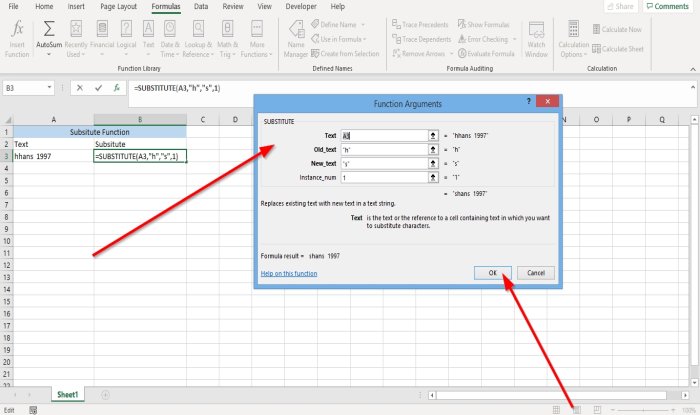
Aparecerá un cuadro de diálogo Argumentos de función .(Function Arguments)
- Escriba A3 en el cuadro de entrada de texto.
- Escriba " h " en el cuadro de entrada Old_text.
- Escriba " s " en el cuadro de entrada Nuevo _texto.
- Escriba " 1 " en el cuadro de entrada Instance_Num.
Luego presione Aceptar(OK) .
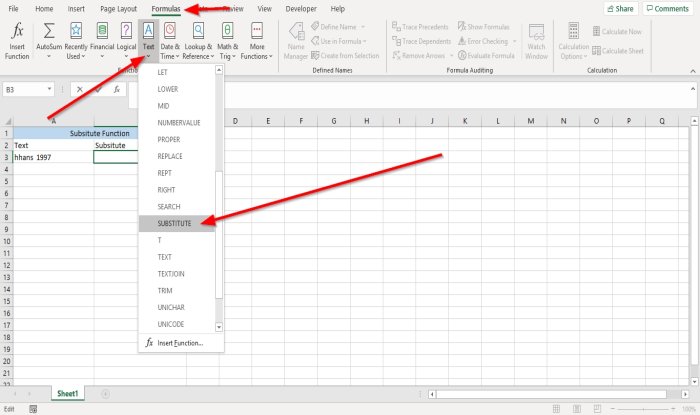
El método dos es ir a la pestaña Fórmula y hacer clic en (Formula )Texto(Text) en el grupo Biblioteca de funciones(Function Library) .
En la lista desplegable Texto , haga clic en (Text)Sustituir(Substitute) .
Aparecerá un cuadro de diálogo Argumentos de función .(Function Arguments)
El proceso se explica en el método uno para el cuadro de diálogo Argumentos de función .(Function Arguments)
Leer(Read) : Cómo usar las funciones Find y FindB en Excel(How to use the Find and FindB functions in Excel) .
Cómo usar la función Reemplazar(Replace) en Excel
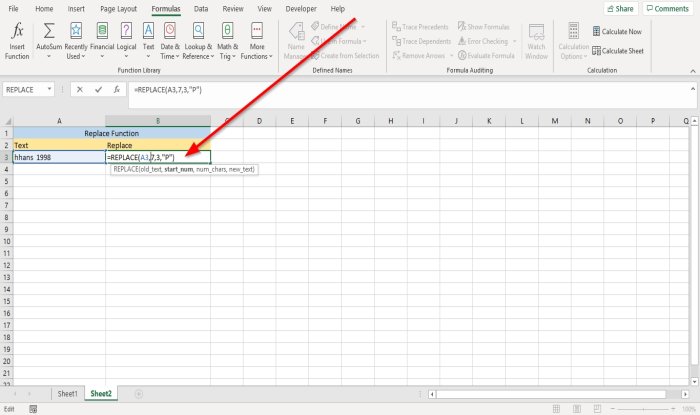
Haga clic(Click) en la celda donde desea colocar el resultado.
En esta celda escriba =Replace ; luego paréntesis.
Dentro del paréntesis, ingrese la celda donde está Old_text , que es A3 . luego coma
Para Start_num , ingresaremos el número Siete(Seven) porque este es el número de carácter que queremos reemplazar.
Para Num_chars , ingresaremos el número Tres(Three) porque esta es la cantidad de caracteres que queremos reemplazar.
Para New_text , ingresaremos " P " porque este es el texto con el que reemplazaremos los tres caracteres.
Debe tener un aspecto como este; =REPLACE(A3,7,3, “P”).
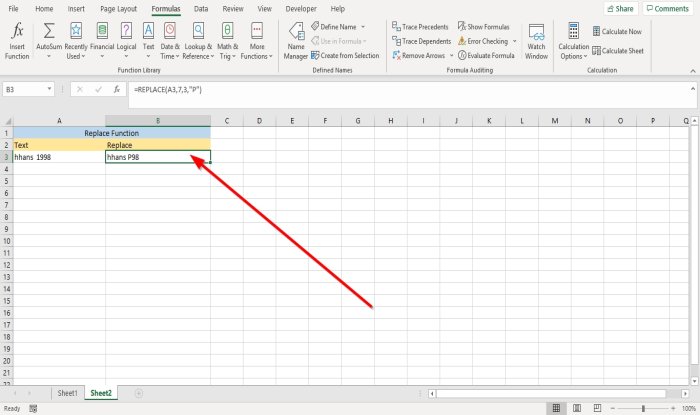
Presiona Enter, verás los resultados.
Hay otros dos métodos para usar la función Reemplazar(Replace) .
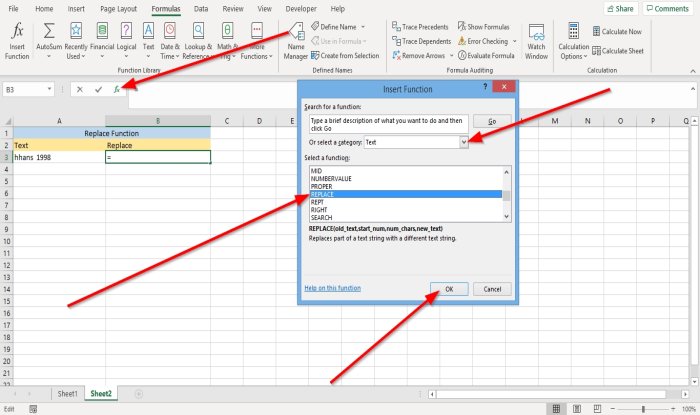
El método uno es ir a fx en la parte superior de la hoja de trabajo a la izquierda.
Aparecerá un cuadro de diálogo Insertar función .(Insert Function)
Dentro del cuadro de diálogo, en la sección Categoría(Category) , haga clic en la flecha desplegable y seleccione Texto(Text) .
Seleccione la función Reemplazar(Replace) .
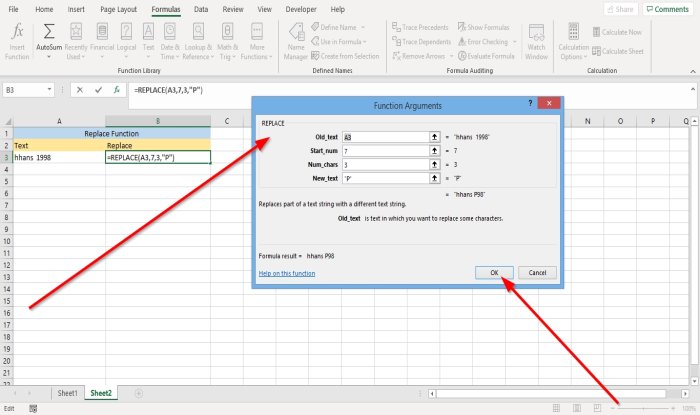
Aparecerá un cuadro de diálogo Argumentos de función .(Function Arguments)
- Escriba A3 en el cuadro de entrada Old_text .
- Escriba 7 en el cuadro de entrada Start_num .
- Escriba 3 en el cuadro de entrada Num_chars .
- Escriba " P " en el cuadro de entrada New_text .
Luego presione Aceptar(OK) .
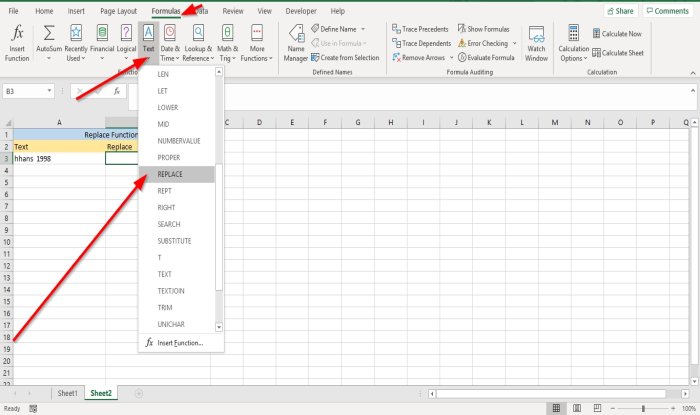
El método dos es ir a la pestaña Fórmula en el grupo (Formula )Biblioteca de funciones(Function Library) ; haga clic en Texto(Text) .
En la lista desplegable Texto , seleccione (Text)Reemplazar(Replace) .
Aparecerá un cuadro de diálogo Argumentos de función .(Function Arguments)
El proceso se explica en el método uno para el cuadro de diálogo Argumentos de función .(Function Arguments)
Espero que esto ayude; si tiene preguntas, por favor comente a continuación.
Related posts
Cómo usar INT and LCM Functions en Excel
Cómo usar EDATE and EOMONTH Functions en Excel
Cómo Insert and Calculate Formulas y Functions EN Excel
Cómo usar SUMIF and SUMIFS Functions en Excel
Cómo usar MIN, Max, y AVERAGE Functions en Excel
Cómo Freeze and Split Panes EN Excel Hojas de trabajo
Cómo cambiar el color de Excel worksheet Tab
Cómo utilizar Automatic Data Type feature en Excel
Cómo usar el Rept Function en Excel
Cómo Merge and Unmerge cells en Excel
Cómo usar el DISC function en Excel
Excel, Word or PowerPoint no podía comenzar la última vez
Cómo cambiar File Format predeterminada para guardar en Word, Excel, PowerPoint
Cómo contar valores duplicados en una columna en Excel
Cómo usar DEC2Bin en Excel para convertir un número decimal a binario
Cómo iniciar Word, Excel, PowerPoint, Outlook en Safe Mode
Cómo detener o apagar Workbook Sharing en Excel
Cómo usar el ISODD function en Excel
Cómo reparar un Excel Workbook dañado
Cómo crear y utilizar Form Controls en Excel
